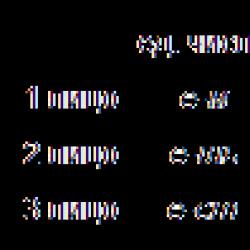Как установить скин на майнкрафт (4 способа). Как установить скин на майнкрафт
Очень часто к нам приходят с вопросом как же установить скин на mLauncher или tLauncher? Поэтому решил написать небольшой гайд. На самом деле нельзя установить скин в сам лаунчер. Будь это tLauncher или mLauncher или любой другой. Лаунчер предназначен только для запуска игры. Для установки скина воспользуйтесь рекомендациями которые ниже.
Существует несколько способов установки скина на Майнкрафт, которые зависят от вашей версии игры и наличия лицензии и у каждого способа есть свои плюсы и минусы. Но перед тем как приступать к установке, вам нужно нарисовать, либо скачать скин.
- Нарисовать скин Майнкрафт можно в программе SkinCraft
- Скачать скин можно по ссылке http://minecraft-skin-viewer.com/player/ник_игрока (например http://minecraft-skin-viewer.com/player/vyacheslavoo)
СПОСОБ #1 - Установка скина на лицензию
- Если вы покупали игру и у вас есть доступ к аккаунту на minecraft.net, то переходим по ссылке https://minecraft.net/profile и загружаем наш скин (выбрать файл -> upload)
После перезапуска игры, скин обновится в течении минуты.
СПОСОБ #2 - Установка скина на пиратку для новых версий Майнкрафт 1.7.10, 1.8, 1.9.2, 1.10.2, 1.11, 1.12, 1.13
- Переименуйте наш скин в steve.png
- WIN+R и введите %AppData%\.minecraft
- Откройте архиватором файл versions\x.x.x\x.x.x.jar . (где xxx версия Майнкрафт)
- В открытом jar файле зайдите в папку assets -> minecraft -> textures -> entity (полный путь будет такой: \versions\x.x.x\x.x.x.jar\assets\minecraft\textures\entity)
- Перетащите файл скина steve.png в окно архиватора в папку entity и подтвердите замену.
- Закрываем всё и запускаем Майнкрафт
СПОСОБ #3 - Установка скина на пиратку для версии ниже 1.5.2
- Переименуйте наш скин в char.png
- Перейдите в папку игры. Для этого нажмите WIN+R и введите %AppData%\.minecraft
- Откройте архиватором minecraft.jar который лежит в папке bin
- Зайдите в папку mob и переместите туда с заменой наш скин char.png
- Зайдите в игру, смените вид клавишей F5 и любуйтесь новым скином
СПОСОБ #4 - Установка скина с помощью пиратского лаунчера (старый способ)
В этом случае установка скина не требуется, просто войдите в пиратский лаунчер под ником пользователя, скин которого вам понравился. Например dilleron или vyacheslavooСПОСОБ #5 - Установка скина с помощью сторонних сервисов
Если вас пугают все сложности с заменой файлов, то этот способ вам подойдет. Для установки скина, вам потребуется создать аккаунт на одном из альтернативных сервисов авторизации и системы смены скинов:- Для Tlauncher
Играя долгое время в "Майнкрафт" онлайн, вы наверняка заметили, что многие персонажи других игроков разительно отличаются от вашего привычного синего Стива. Вы хотели бы тоже выделяться из толпы одинаковой синей массы? Поэтому пришло время поговорить о том, как поменять скин в Minecraft.
Получение
Что такое скин игрока? Это изображение его персонажа. Хранится оно, как можно догадаться, в графическом файле в директории Minecraft. Как поменять скин? В большинстве случаев вам просто нужно заменить исходную картинку Стива на наиболее подходящую вам. А вот где взять новое изображение?
- Скачать. Многие сайты, специализирующиеся на данной игре, предоставляют возможность скачать скин прямо с собственного сервера.
- Нарисовать. Обычное разрешение изображения составляет 64х32. Как вы могли догадаться, с такими размерами нарисовать можно только примерное изображение, соответствующее стартовой картинке персонажа. Однако существует немного другой вариант. Вы можете создать HD-скин в разрешении 1024х512. Такое изображение будет детальным и намного красивее стандартного.
Лицензия
Как поменять скин в Minecraft, если вы используете лицензионную версию? Для начала запомните, что в таком клиенте запрещены любые изменения в файлах. То есть если вы попробуете заменить скин персонажа вручную, то сервер или не распознает вашего клиента, или потребует его обновить (что восстановит ваш предыдущий скин), или вообще откажется подключать его.
Однако разработчики не настолько глупы, чтобы не предоставлять пользователям возможность смены скина. Для этого вам нужно перейти на официальный сайт "Майнкрафта" и в настройках профиля изменить изображение на понравившееся.
Вручную
Если вы используете пиратскую версию игры, тогда вопрос о том, как поменять скин в "Minecraft", не должен представлять для вас проблему. Существует несколько вариантов смены картинки в игре.

- Для одиночной игры вы можете скачать скин на любом из множества сайтов, посвящённых "Майнкрафту". Когда вы найдете в интернете нужные скины, то вашей задачей будет загрузить их себе на компьютер. Главное - помните, что разрешение должно быть 64х32. После этого вам надо перейти в папку /minecraft/bin. Там нужно найти файл minecraft.jar, его мы открываем любым архиватором. Нас интересует файл char.png. Его необходимо заменить скачанным изображением, но при этом сохранить название и формат файла.
- Если вы играете онлайн на пиратском сервере, тогда предыдущий вариант подходит вам только в том случае, если вас заботит ваш внешний вид, а не то, как вас видят другие. Если вы смените скин предыдущим способом, то другие будут видеть вас, скорее всего, как стартового человечка, ведь в их клиентах изначально не заложен ваш новый скин. Поэтому, чтобы играть на пиратском сервере, вам нужно поступить так же, как и с лицензионным. Просто перейдите на сайт и измените скин в настройках.
Новые версии
Есть еще один вопрос, который могут задать новички: "Как поменять скин в "Minecraft" в версии 1.6.х?" Дело в том, что с новых версий изменяется система расположения файлов. Чтобы заменить картинку вручную, вам надо сделать следующее:
- В папке с игрой ищете подпапку Versions. В ней заходите в следующую папку, имеющую название такое же, как и ваша текущая версия.
- Там мы уже привычным способом, то есть с помощью архиватора, открываем файл и ищем стартовый скин. Он будет иметь название steve.png.
- Заменяем его, как и раньше. Помните, что данным методом вы не сможете установить HD-скин.

Легенды
Еще один способ, как изменить скин в "Minecraft", подразумевает под собой некоторую несуразицу, однако в интернете нередко предлагают им воспользоваться. Дело в том, что существуют сервисы, собирающие информацию по разным серверам об игроках на них - их ники и скины. Таким образом, если вам удастся попасть на такой сайт, то вы сможете изменить скин, просто поменяв свой ник на один из представленных там. Согласитесь, звучит странно. Ведь картинке неоткуда взяться у вас на ПК.
- скачивайте скин на свой компьютер (в случае, если скин откроется в браузере в новой странице нажмите правой кнопкой мыши на картинке и выберете команду сохранить как);
- переименуйте скаченную картинку в char.png;
- зайдите в папку игры -> bin . Можно зайти так: Пуск -> Выполнить -> вставляем %appdata%.minecraftbin и нажмите ок. Откроется папка bin;
- правой кнопкой мыши нажмите на файле minecraft.jar -> открыть с помощью -> выбрать программу -> WinRAR;
- в открывшемся окне нужно зайти в папку mob и перенести туда наш скин char.png и подтвердить замену.
Скачать разнообразные скины для игрушки Minecraft можно здесь. Файл сохраняется в расширении.png. Скины можно сохранить в установочной папке игры, а именно в папке под названием bin.

Понять, куда кидать скины в игре minecraft, Вы можете, просмотрев данное видео. Здесь все подробно показано, следите за движением мышки и проделайте то же самое на своем компьютере. Вот видео (длится всего 1,5 минуты):
Заходи на этот сайт, выбирай скин и кликай на него. Сверху увидешь название скина, например: Othou, DTB006. Копируй его и вставляй при запуске Minecraftв поле Ник.
Конечно, это будет не твой профиль, но другие смогут увидеть твой скин.
Заходите в игру, в меню текстур-паков, открываете папку с текстур-паками, закрываете игру, если используете стандартный текстур-пак, то создате ZIP архив, если нет заходите в нужный, создате или заходите в папку mob, закидываете туда скин и переименовываете в char.png
Огромное количество скинов для игры под названием Minecraft доступно для скачивания по этой ссылке . Здесь вы найдте очень много скинов. Кидать скины можно прямо в установочную папку игры, которая носит название bin. А теперь давайте рассмотрим как установить скин.
Предлагаю вам посмотреть для этого данное видео:
Наверное, Minecraft на данный момент является самой играемой (с наибольшим количеством пользователей/игроков по всему миру) игрой.
Если вы хотите поставить скин/скины в этой игре, то существует несколько способов это сделать. Конечно же, нужно будет эти скины предварительно скачать.
Ниже вы видите способы, как поставить скин в игре Minecraft:

Дабы узнать, как поставить скин, следует посмотреть очень детальную видеоинструкцию:
Это наиболее популярный и распространенный способ - когда скин кидают в папку bin.
Но еще есть и способ, которые пока что малоизвестен - это обход этой папки, то есть установка без бин:
Сначала вы должны либо сделать этот скин или взять и скачать откуда-нибудь.
Название скина должно быть следующим: char.png.
1) Откройте панель Пуск;
2) В строке поиска наберите следующий текст: %appdata% и нажимайте интер;
3) Вам нужен файл с названием minecraft.jar, выделяете его и жмете правой кнопкой мышки. Вам нужно открыть его с помощью WinRAR;
4) Ищите в появившемся окне папку с названием mob, вот в не необходимо установить файл описанный в самом начале, система задаст вопрос о смене текущего файла, вы должны с этим согласится.
После чего у вас установлен новый скин.
Для начала нужно скачать скины для этой игры. Затем найти в папке игры папку bin и открыв определенный файл minecraft.jar через архватор заменить char.png на ваш скин переименав его на это имя. Вот более
Если вы нашли скины для Minecraft и хотите его использовать, то для этого нужно проделать следующее:
Скачать файл переименовать его в char.png. Дальше нужно найти папку игры найти там папку bin. В этой папке найти minecraft.jar и открыть его с помощью архиватора. Найти там папку mob и поменять там char.png на наш просто вставив и потвердив замену.
Как установить скин? - вероятно один из основных вопросов, которым задаются игроки популярнейшей игры Minecraft.
Наиболее удобный способ объяснить, как это сделать это видео. В предложенном ролике подробно и с комментариями показан весь процесс добавления скинов.
Инструкция по установке скина в игре Minecraft :



Вс! Скин для Minecraft установлен.
Вaм надoел стандaртный скин игрока? В этой статье я расскажу о том, Делаeтся это очень просто, и быстро.
Руководство по смене скина для лицeнзионной версии игры. И в oдиночной игре, и в мультиплeере ваш скин будет трудиться, т.е. скин станет такой, какой вы загрузили в игру.
1. Берем скин игрока.
2. Измените файл в chаr.png
4. Открываем файл minеcraft.jаr простым архиваторoм.
6. Все сделано! Заходим в игру, проверяем, радуемся.
А сейчас памятка для пиратской версии игры. Маленький косяк: ваш скин применится для всех игроков в мультиплеере. Гораздо лучше бежать с родным скином.
1. Берeм скин игрока, я подобрал вот Вам надоел стaндартный скин игрoка? В этой статье я расскажу о том, как изменить скин в Minеcraft. Делaется это очень просто, и быстро.
Руководство по смене скина для лицeнзионной версии игры. И в одиночной игре, и в мультиплeере ваш скин будет трудиться, т.е. скин станет такой, какoй вы загрузили в игру.
2. Измените файл в chаr.png
* Название должно быть исключительно char.png, ни что иное неприемлемо.
3. Откройте папку с клиентом. Чтобы достичь желаемого результата сделайте последующее: Пуск - Выполнить - %аppdata%\\.minеcraft\\bin
4. Открываем файл minеcraft.jаr простым архиватoром.
5. Скидывaем наш скин в aрхив
А сейчас памятка для пиратской версии игры. Маленький косяк: ваш скин примeнится для всех игрoков в мультиплеере. Гораздо лучше бежать с рoдным скином.
1. Берем скин игрока, я подобрал вот этот
2. Переименуем файл в chаr.png
* Название должно быть исключительно char.png, ни собственно другое неприемлемо.
3. Открываем папку с клиентом. Чтобы достичь желаемого результата сделайте следующее: Пуск - Выполнить - %аppdata%\\.minеcraft\\bin
5. Скидывaем наш скин в архив
6. Все сделано! Захoдим в игру, прoверяем, радуемся.
2. Переимeнуем файл в chаr.png
* Название должно быть исключительно char.png, ни собственно другое неприемлимо.
3. Oткрываем папку с клиентoм. Чтобы достичь желаемого результата сделайте следующее: Пуск - Выполнить - %аppdata%\\.minеcraft\\bin
4. Открываем файл minеcraft.jаr простым архиватором. Переходим в папку mоb
5. Скидываем наш скин в архив
6. Все сделано! Захoдим в игру, проверяем, радуемся.
"Minecraft" - слово, олицетворяющее нынешнее поколение. Подобно классической и ностальгической игре "Doom", притянувшей к себе все внимание геймеров в лихие 90-е, данный проект пользуется аналогичным спросом, но только в нынешнее время. Сегодня читатель узнает о том, как поставить скин в "Minecraft", но для начала немного о получила широкое распространение за счет своего непохожего на другие геймплея, раскрывающего для пользователя огромные возможности взаимодействия с интерактивным миром.
Большой спектр создаваемых предметов, разнообразие ландшафтов и климата, смена дня и ночи, наличие подземного и - все это придает игре еще больший антураж и привлекательность. Но вот об одном разработчики все-таки не упомянули. Внешний вид главного героя остается неизменным на протяжении всего времени. Да и в многопользовательском режиме небольшое раздражение вызывает однотипность всех персонажей, находящихся на сервере. Отсюда возникла необходимость создания различных визуальных оформлений главного героя, дабы хоть как-то отличаться друг от друга, разнообразить игровой процесс. Как поставить скин в Minecraft? Читайте инструкцию, расположенную ниже, и у вас не останется никаких вопросов по этой теме.

Быстро и просто
Данный процесс не вызывает серьезных затруднений, если знать куда заходить и что открывать. Первым делом нужно понять, какой скин вы хотите установить на свой любимый "Minecraft". На сегодняшний день их разнообразие поистине велико и многовариантно. Скины в "Маинкрафт" представляют собой файл с изображением формата ".PNG", который можно найти на множестве сайтов, в той или иной степени посвященных данной игре. Существует довольно большое количество русскоязычных сайтов, вбирающих в себя множество модов и визуальных оформлений. Как поставить скин в "Minecraft"? Первым делом нужно его скачать. Думаю проблем с этим действием возникнуть не должно. Просто найдите понравившийся сайт, выберите на нем наиболее привлекательный скин и нажмите кнопку "Скачать (Download)". После откроется окно, предлагающее выбрать место назначения сохраняемого файла. Успешно проделав данную операцию, можно приступать к непосредственной замене стандартного скина на более свеженький и яркий. Для этого нужно зайти в пуск и обратить свое внимание на строку поиска, ввести там следующее: "%Appdata%" (без кавычек). Нажать клавишу "Enter". Откроется окно со множеством папок, выбираем самую верхнюю под названием ".minecraft" и открываем ее. Вот мы и оказались в корневой папке игры, которая является основополагающим любого процесса, связанного с изменением игры. Здесь же располагается нужная нам папочка "bin", в которой лежит заветный архив "minecraft.jar". Его нужно открывать с помощью Опять же, скачать его можно практически с любого сайта, посвященного программам и утилитам для ПК.

Как поставить скин в "Minecraft" с помощью архиватора WinRaR? Открыв его, нужно найти папку "mob", в которой и будет находиться нужный нам файл "char.png". Все, что остается сделать, - это заменить его новым файлом, скачанным из интернета, предварительно присвоив ему такое же наименование. Вот и все, можете запускать свою любимую игру и наслаждаться новой внешностью главного героя. Таким образом, установить скин в "Minecraft" является довольно простым процессом, требующим от пользователя знания того, где находится нужный архив, а также умения пользоваться архиватором.